Jäv, kompetens och prioritet
Innan du påbörjar granskningsarbetet måste du läsa jävsreglerna och registrera om du är jävig på någon av ansökningarna i beredningsgruppen.
Vissa finansiärer och beredningsgrupper använder även funktioner för att registrera kompetens i samband med jäv. Används funktionerna för både kompetens och prioritet registrerar du prioritet vid ett senare tillfälle i granskningsarbetet.
Läsa jävsreglerna
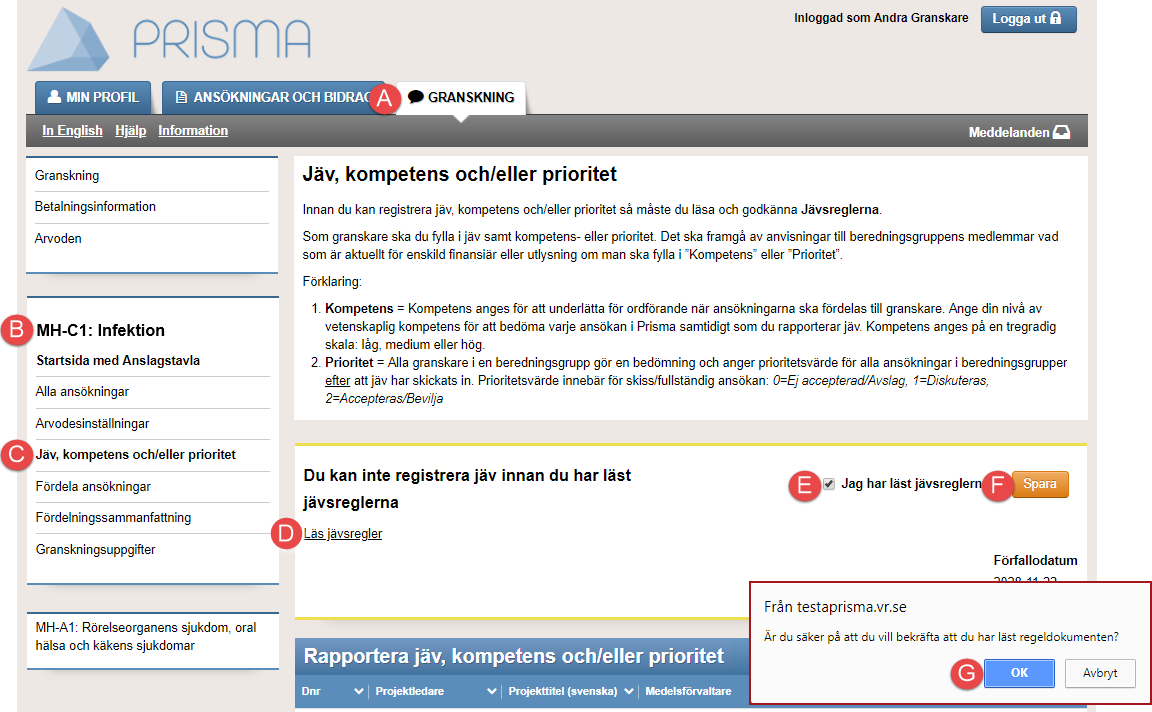
Jävsreglerna finns alltid tillgängliga, även efter att du markerat att du läst dem
Du måste läsa och godkänna jävsreglerna innan du kan registrera jäv. Först när du registrerat och skickat in jäv kan du påbörja arbetet med dina granskningsuppgifter.
- Logga in på ditt konto i Prisma och välj fliken GRANSKNING (A).
- Klicka på beredningsgruppen där du ska registrera jäv (B).
- Klicka på Jäv, kompetens och/eller prioritet (C).
- Öppna länken till jävsreglerna (D) och läs jävsreglerna.
- Markera kryssrutan Jag har läst jävsreglerna (E).
- Klicka på Spara (F).
- Klicka på OK (G).
Registrera jäv
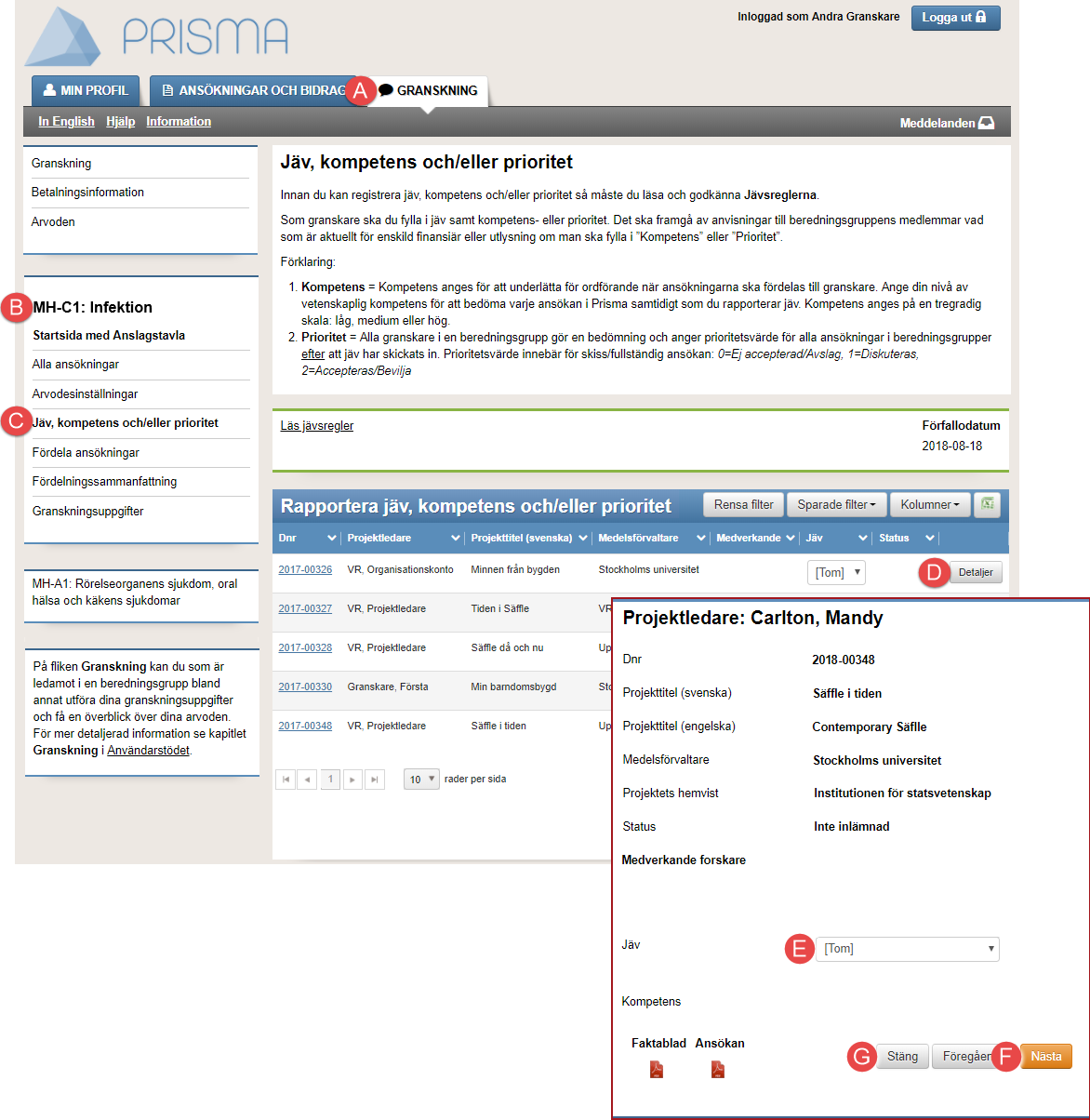
Detaljerad information om ansökan
En sammanställning över projektledaren och ansökan visas när du klickar på någon av ikonerna ”Faktablad” och ”Ansökan”.
Uppgifterna du fyller i sparas automatiskt när du klickar på Nästa eller Stäng.
- Logga in på ditt konto i Prisma och välj fliken GRANSKNING (A).
- Klicka på beredningsgruppen där du ska registrera jäv (B).
- Klicka på Jäv, kompetens och/eller prioritet (C).
- Klicka på Detaljer (D) för att få mer information om den sökande och ansökan.
- Välj ”Nej” eller ”Ja” i rullgardinsmeny (E) för att ange om du är jävig eller inte jävig.
- Klicka på Nästa (F) för att fortsätta ange jäv på nästa ansökan.
- Klicka på Stäng (G) när du är klar.
Registrera kompetens
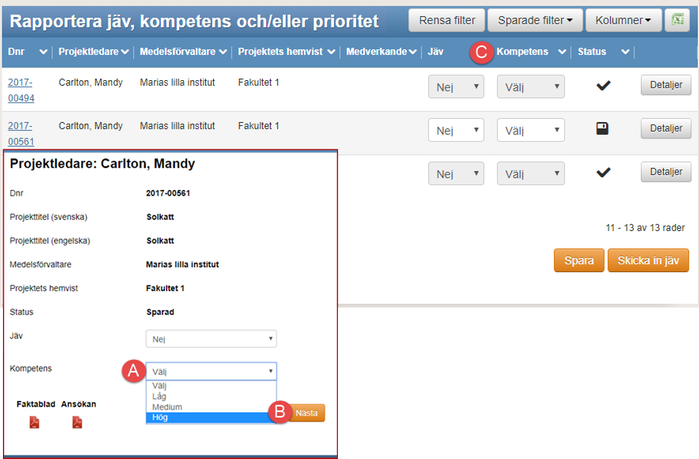
Kolumnen Kompetens och dialogfönster för att ange jäv och kompetens
Kompetens anges för att underlätta när ansökningarna ska fördelas av ordförande.
Det är finansiären, utlysningen och beredningsgruppen som styr om kompetens ska anges.
- Följ steg 1 – 5 i Registrera jäv.
- Välj nivå på kompetens ur rullgardinsmenyn Kompetens (A).
- Klicka på Nästa (B) för att ange om du är jävig eller inte jävig samt kompetens på nästa ansökan.
- Stäng dialogfönstret när du är klar.
Lägg till kolumnen som visar kompetens (C) för bättre överblick och för att kunna ange kompetens direkt i tabellen.
Läs mer om hur du skickar in uppgifter för kompetens i Skicka in jäv och kompetens.
Läs mer om hur du visar kolumnen "Kompetens" i Filtrera och visa kolumner.
Skicka in jäv och kompetens
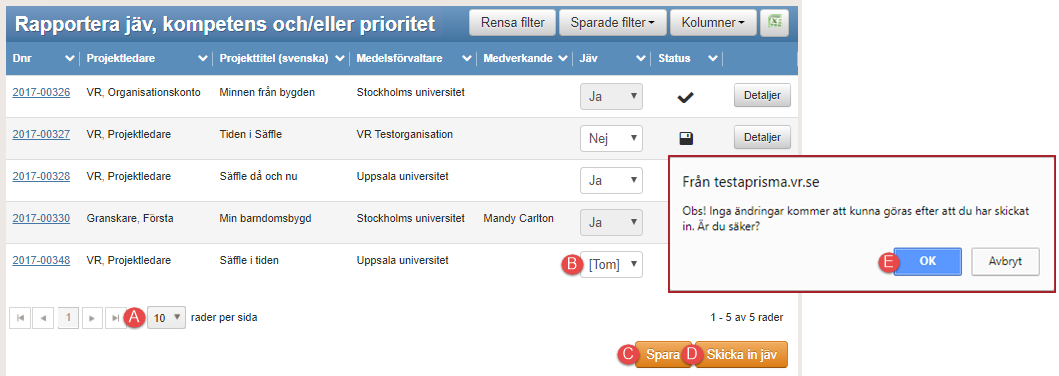
Tabellen ”Registrera jäv och kompetens” visar status för anmält jäv för varje ansökan
Du kan inte ändra uppgifterna du angett för jäv och kompetens när du skickat in dem. Kontakta din handläggare hos finansiären om du behöver ändra något efter att du skickat in uppgift om jäv och kompetens.
Skicka in jäv när du har registrerat jäv för samtliga ansökningar. Först när informationen registrerats och skickats in, kan du börja med dina granskningsuppgifter.
Dessa instruktioner gäller även då du anger och skickar in uppgift om kompetens.
- Följ steg 1 – 3 i Registrera jäv.
- Kontrollera att du angivit jäv för samtliga ansökningar, till exempel genom att välja antal rader per sida (A).
- Ange jäv som saknas med rullgardinsmenyn (B) på raden för ansökan.
- Klicka på Spara (C).
- Klicka på Skicka in jäv (D).
- Klicka på OK (E) för att bekräfta.
Läs mer om att filtrera ansökningar i Filtrera och visa kolumner.
Registrera prioritet
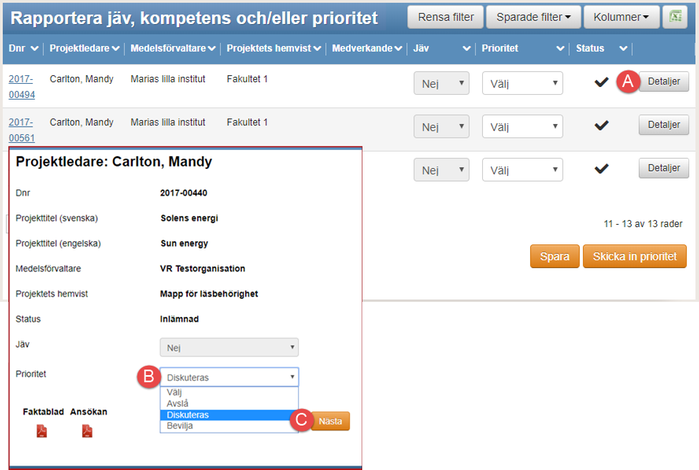
Prioritet kan anges i dialogfönstret som öppnas med knappen Detaljer
Du kan ange prioritet först när startdatumet för "Skriv omdöme och förslag till yttrande" infaller på anslagstavlan i din beredningsgrupp.
Det är finansiären, utlysningen och beredningsgruppen som styr om prioritet ska anges.
- Följ steg 1 – 3 i Registrera jäv.
- Klicka på Detaljer (A) för att få mer information om den sökande och ansökan.
- Välj prioritet ur rullgardinsmenyn Prioritet (B).
- Klicka på Nästa (C) för att ange prioritet på nästa ansökan.
- Stäng dialogfönstret när du är klar.
Skicka in prioritet
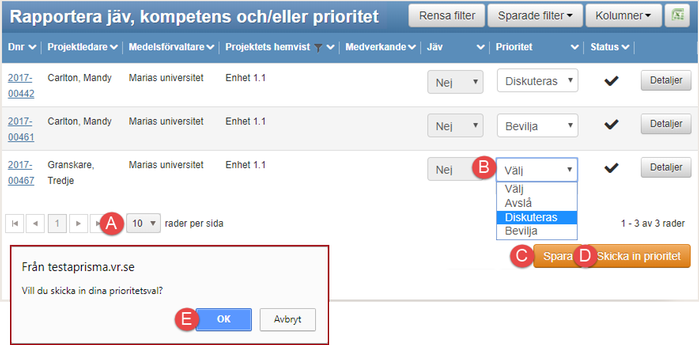
Kolumnen Prioritet visar för vilka ansökningar prioritet angivits
Skicka in dina uppgifter om prioritet när du har registrerat prioritet för samtliga ansökningar.
- Följ steg 1 – 3 i Registrera jäv.
- Kontrollera att du angivit prioritet för samtliga ansökningar, till exempel genom att välja antal rader per sida (A).
- Ange prioritet som saknas med rullgardinsmenyn (B) på raden för ansökan.
- Klicka på Spara (C).
- Klicka på Skicka in prioritet (D).
- Klicka på OK (E) för att bekräfta.
Senast uppdaterad:





 Skriv ut
Skriv ut